Содержание
- 1. Этап 1. Учетная запись администратора
- 2. Этап 2. Проверка наличия обновлений для Windows 10
- 3. Этап 3. Русские названия
- 4. Этап 4. Отключение проводника
- 5. Этап 5. Программное обеспечение
- 6. Этап 6. Деактивация Защитника Windows
- 7. Этап 7. Схема питания
- 8. Этап 8. Фоновое приложение
- 9. Этап 9. Загрузка игры в Microsoft Store
- 10. Этап 10. Отключение режима разработки
- 11. Этап 11. Проверка времени и даты
Некоторые пользователи столкнулись с проблемой запуска Forza Horizon 4 даже на мощных системах. Для решения проблемы необходимо воспользоваться предложенными ниже несколькими вариантами действий, после выполнения которых игра должна запуститься нормально. После прохождения каждого этапа можно попробовать зайти в игру и проверить её текущую работоспособность.
Этап 1. Учетная запись администратора
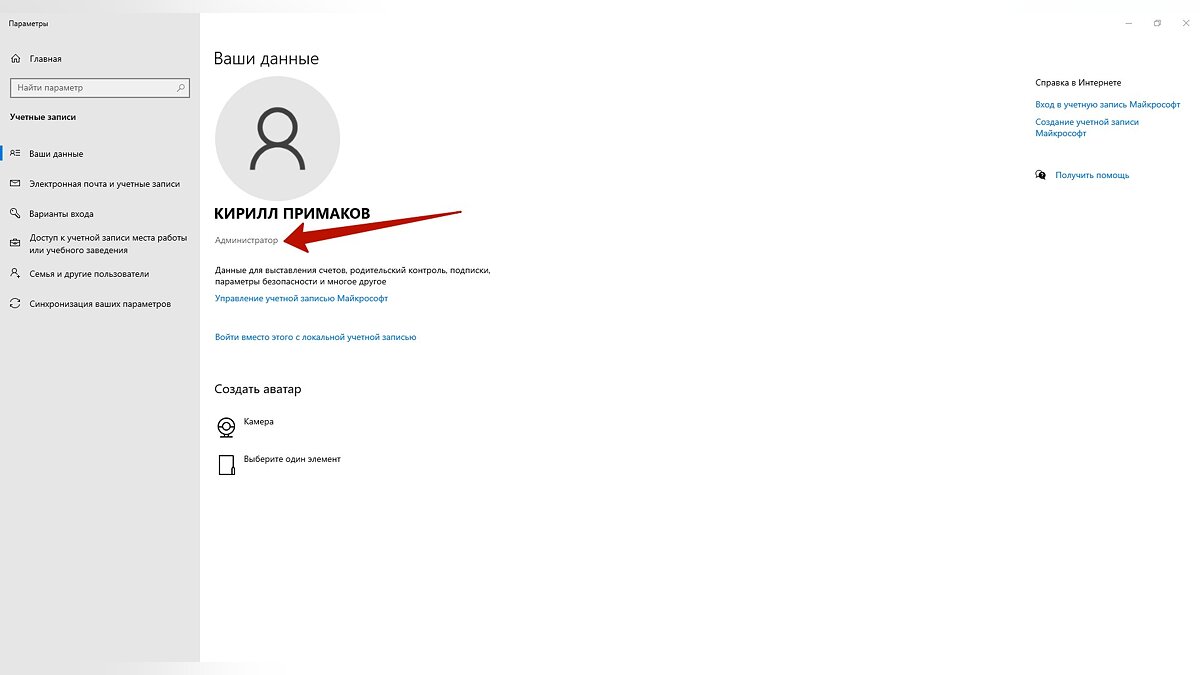
Необходимо войти в Windows 10 с учетной записью локального администратора компьютера. Это позволяет исправить большинство зарегистрированных случаев ошибок.
Этап 2. Проверка наличия обновлений для Windows 10
Требуется убедиться в установке всех последних обновлений для Windows 10. Для этого нажимаем кнопку «Пуск» и в самом низу выбираем раздел «Обновление и безопасность» или вводим слово «Обновление» в строке поиска и выбираем первый пункт в появившемся списке. В открывшемся меню устанавливаем все обновления и перезагружаем компьютер.
Этап 3. Русские названия
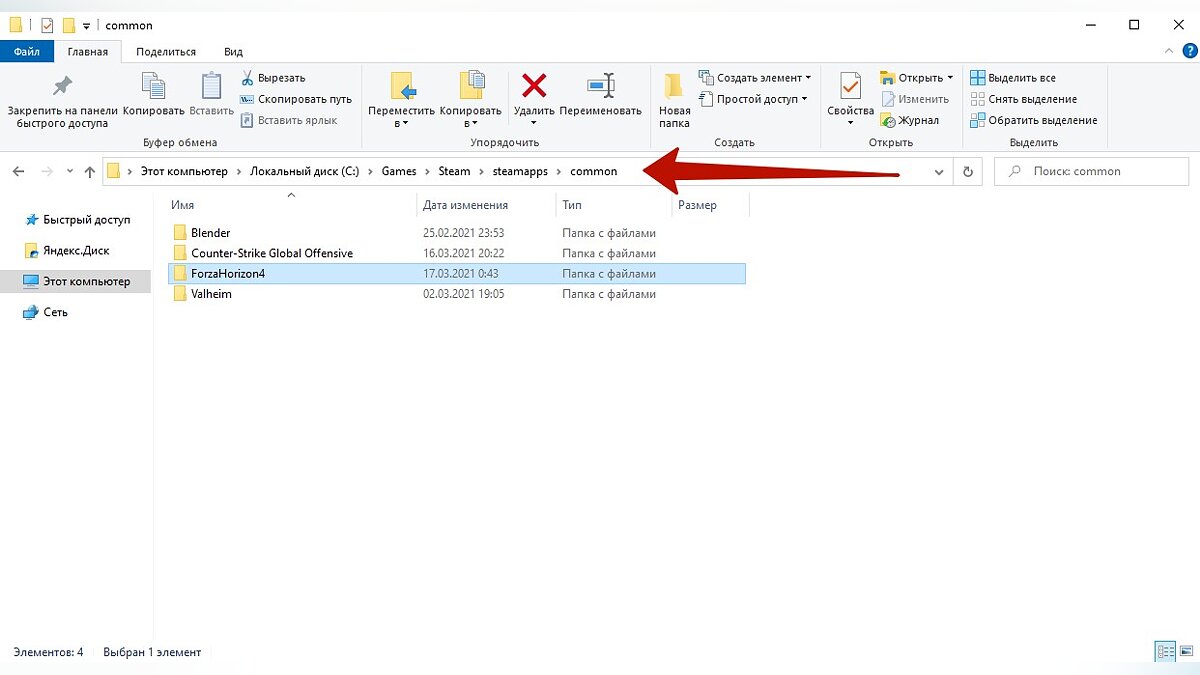
Требуется обновить вашу Windows до последней версии. Обязательно должна быть установлена Windows 10 Professional версии 1909 версии и выше. На других версиях системы, например, Windows 10 Home, игра может не работать стабильно. Нельзя использовать русское имя пользователя в Windows, поэтому необходимо создать нового пользователя с именем на английском языке. Проверить путь до игры на наличие русских названий папок и правильно переустановить игру.
Пример идеального пути:
C:\Program Files (x86)\Steam\steamapps\common\ForzaHorizon4
Этап 4. Отключение проводника
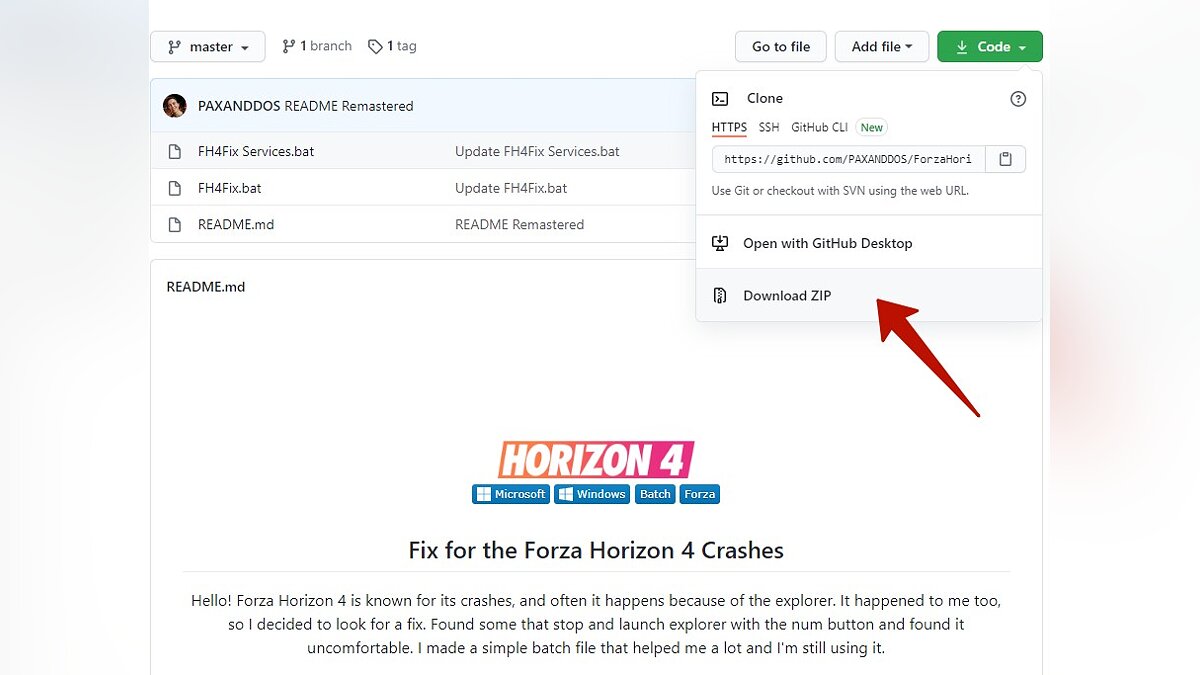
Для отключения explorer.exe рекомендуется воспользоваться инструкцией с Github. Для этого переходим по ссылке и скачиваем файлы «FH4FixServices.bat» и «FH4Fix.bat». Перед открытием игры используем «FH4Fix.bat», который запустит Forza Horizon 4 с высоким приоритетом. После этого придётся подождать около 50 секунд до запуска игры. Процесс проводника будет выключен, однако по завершении игры снова запустится. Если это не помогло и игроки столкнулись с некоторыми ошибками в игре, то рекомендуется запустить «FH4FixServices.bat» от имени администратора. Он делает то же самое, однако дополнительно проверяет наличие важных служб Xbox и запускает их перед игрой.
Этап 5. Программное обеспечение
Игра не поддерживает совместную работу с некоторыми приложениями, из-за которых могут возникать конфликты, поэтому рекомендуется отключить всё фоновое программное обеспечение и приложения, включая антивирус, брандмауэры и любое программное обеспечение для повышения или мониторинга FPS. Рассмотрим подробное отключение конфликтующих служб на примере Nahimic:
- Для отключения службы открываем поиск, вводим «Службы» и открываем найденное приложение.
- В открывшемся окне необходимо обратить внимание на службу Nahimic, которая устанавливается на компьютере при работе с программой для звука Sonic Studio 3.
- Используем правую кнопку мыши на службе и открываем «Свойства».
- В разделе «Тип запуска» выбираем «Отключена» и нажимаем внизу окна кнопку «Применить».
Список всех конфликтующих служб и программ, которые необходимо отключить или удалить перед запуском игры:
- Logitech G Hub;
- MSI Afterburner / Riva Tuner Statistics Server;
- EVGA Precision;
- OBS;
- Xsplit;
- Discord;
- MacType;
- Warsaw Banking App;
- Wallpaper Engine;
- A-Volute Sound studio;
- Nahimic Audio;
- Sonic Audio.
Если игрок использует OBS, Xsplit или любые другие потоковые программы, то необходимо установить свой источник для отображения захвата. Рекомендуется отключить игровой режим в Windows и закрыть все программы для разгона системы, мониторинг оборудования, потоковую передачу, запись и любые несущественные приложения во время игры.
Список дополнительного программного обеспечения для мониторинга мощности компьютера, которое рекомендуется отключить перед запуском игры:
- MSI DragonCenter;
- RyzenMaster;
- Gamefast from Dells Killer Control Center;
- Любое установленное программное обеспечение, которое может регулировать или контролировать параметры питания.
Этап 6. Деактивация Защитника Windows
Открываем «Пуск» и переходим в «Настройки». Используем раздел «Обновление и безопасность» и нажимаем на «Безопасность Windows». Применяем кнопку «Защита от вирусов и угроз». Выбираем пункт «Управление настройками» в разделе «Параметры защиты от вирусов и других угроз». Отключаем защиту в режиме реального времени
Этап 7. Схема питания
Необходимо убедиться в правильной установке режима питания, поэтому переходим в «Параметры», где в поиске находим «Панель управления» и проходим в «Оборудование и звук» и «Электропитание». Выбираем режим «Высокая производительность» и перезапускаем компьютер.
Этап 8. Фоновое приложение
Необходимо убедиться, что Forza Horizon 4 работает в качестве фонового приложения, поэтому переходим в «Параметры». Открываем раздел «Конфиденциальность» и выбираем в левом меню «Фоновые приложения». Пролистываем список приложений до Forza Horizon 4 и переводим ползунок в активное положение «Вкл.».
Этап 9. Загрузка игры в Microsoft Store
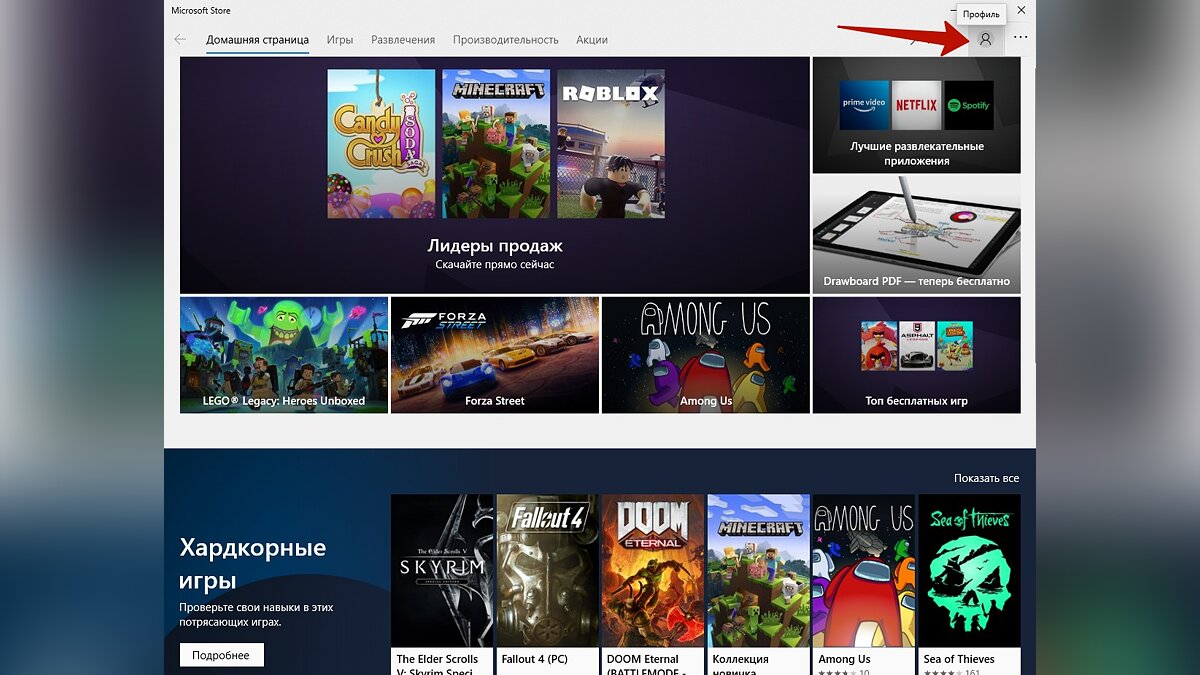
Переходим в магазин Microsoft Store и нажимаем в правом верхнем углу на фотографию профиля. Если у игрока несколько учетных записей, то потребуется войти во все, однако выбрать текущей ту учетную запись, на которой совершалась покупка игры. В магазине Microsoft Store загружаем любое бесплатное приложение. Снова пытаемся запустить игру на странице «Библиотека» магазина Microsoft Store.
Этап 10. Отключение режима разработки
Нажимаем комбинацию клавиш «Windows + R», вводим «powershell» и нажимаем кнопку «Enter».
Копируем и вставляем в окно «Powershell» указанный ниже текст, нажимаем клавишу «Enter» и перезагружаем компьютер.
Get-AppXPackage | Foreach {Add-AppxPackage -DisableDevelopmentMode -Register «$($_. InstallLocation)AppXManifest.xml»}
Этап 11. Проверка времени и даты
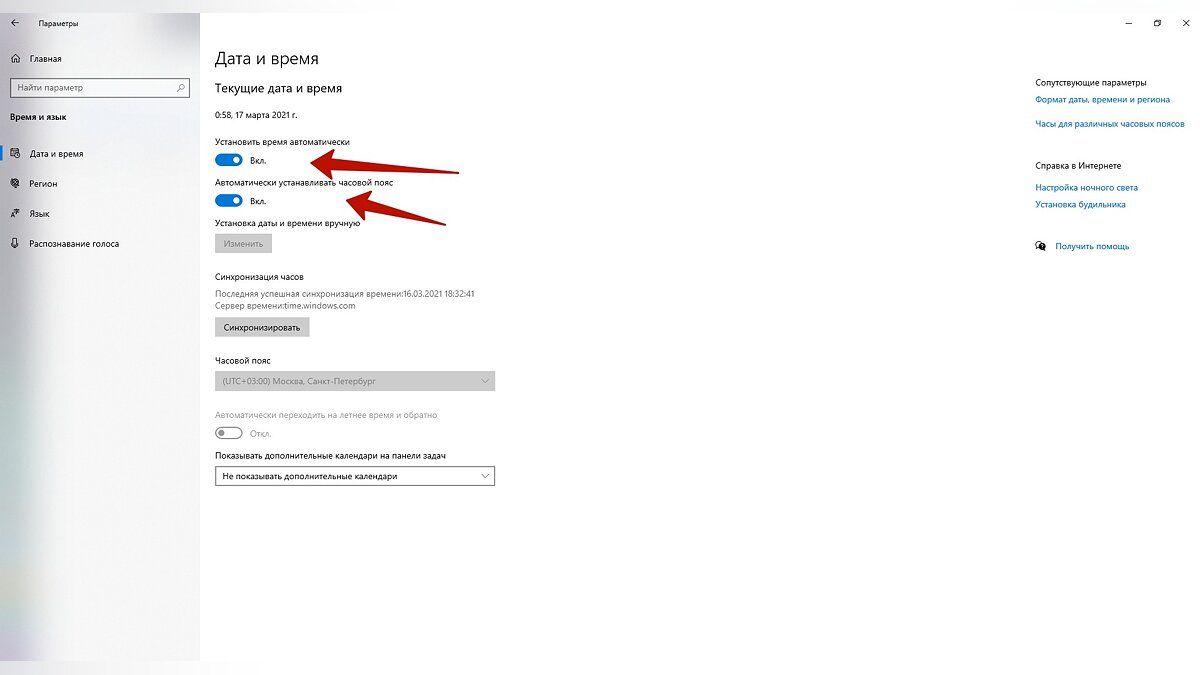
Необходимо убедиться в правильности времени и даты, указанных на компьютере, поэтому используем правую кнопку мыши на часах в меню панели задач. Выбираем пункт «Настройка даты и времени». Передвигаем в неактивное состояние флажки «Установить время автоматически» и «Автоматически устанавливать часовой пояс». Возвращаем флажки обратно в положение «Вкл.» и перезагружаем компьютер.
В крайнем случае может помочь полная переустановка Windows. Разработчики знают о проблеме, поэтому исправят её в ближайших обновлениях, так как аналогичная ошибка встречалась и в Forza Horizon 3. Также рекомендуется отключить гарнитуры виртуальной реальности и не использовать их в процессе игры.
Другие гайды
- Forza Horizon 4 наконец-то вышла в Steam. Российские цены приятно удивляют
- Завтра в Forza Horizon 4 появится королевская битва — трейлер и геймплей
- На E3 2019 представили дополнение LEGO Speed Champions для Forza Horizon 4 — трейлер
Некоторые пользователи в сети пожаловались, что Forza Horizon 4 не запускается или же вылетает при запуске на их ПК. Казалось бы, к этому времени разработчики из Playground Games могли уже устранить подобный «косяк», но жалобы от игроков продолжают поступать даже спустя пару лет после релиза. Спешим обрадовать: вылеты и проблемы с запуском Forza Horizon 4 на Windows 10 можно исправить с помощью нескольких простых методов.
Что вызывает вылеты и проблемы с запуском Forza Horizon 4?
- Обновления Windows. Forza Horizon 4 может отказываться нормально работать на Windows 10, в которой отсутствует ряд определенных обновлений.
- Драйвера видеокарты. Вылеты и проблемы с запуском той или иной игры — это вполне ожидаемая проблема, если в системе пользователя установлены устаревшие графические драйвера.
- Антивирусное ПО. В некоторых ситуациях антивирус может начать блокировать приложения, ошибочно считая их за вредоносные элементы.
- Microsoft Visual C++. Библиотеки МV C++ критически важны для корректной работы программ и видеоигр, а поэтому их отсутствие может вызвать целый ряд.
Метод №1 Переименование Microsoft.SunriseBaseGame
Откройте корневую папку Forza Horizon 4 и найдите в ней файл Microsoft.SunriseBaseGame.exe. Он может лежать в разных папках, а поэтому на его поиски может уйти какое-то время. Впрочем, зачастую он лежит в папке под названием FH4.
Вам нужно переименовать этот файл, а если точнее — избавиться от его расширения (.exe). Переименовали? Отлично, закройте все открытые папки и запустите игру. Как правило, такое простое решение работает, но если Forza Horizon 4 не запускается и сейчас, то давайте попробуем кое-что другое.
Метод №2 Остановка аудио служб
Некоторые пользователи отмечают, что им удалось избавиться от вылетов и проблем с запуском Forza Horizon 4, когда они приостановили работу определенных аудио служб на своем компьютере. Попробуйте сделать следующее:
- нажмите Win+R для вызова окошка «Выполнить»;
- пропишите в пустой строке значение msconfig и нажмите Enter;
- перейдите во вкладку «Службы»;
- уберите галочки со служб «Nahimic service» и «Realtek Audio Universal Service» и нажмите «Применить»;
- перезапустите компьютер.
Запустите Forza Horizon 4 и проверьте, запускается ли та.
Метод №3 Переустановка Forza Horizon 4
Forza Horizon 4 все еще не запускается? Или же вылетает при запуске? Тогда пришло время воспользоваться последним методом — полной переустановкой игры. Вот что вам нужно сделать:
- нажмите Win+R;
- впишите powershell и нажмите Ctrl+Shift+Enter;
- выполните в утилите команду Get-AppxPackage -AllUsers | Select Name, PackageFullName;
- найдите Microsoft.SunriseBaseGame и скопируйте полное название этого пакета;
- вставьте команду Remove-AppxPackage [НАЗВАНИЕ ПАКЕТА] и нажмите Enter;
- теперь выполните команды cd [ДИРЕКТОРИЯ FORZA HORIZON 4] и Add-AppxPackage -Register AppxManifest.xml;
- закройте окошко PowerShell и перезагрузите компьютер.
Теперь ваша Forza Horizon 4 должна работать так, как полагается.
Содержание
- ► Игра зависает, тормозит или не запускается ► Не устанавливается, зависает установка ► Вылетает на рабочий стол ► Ошибка «0xbba» ► Ошибка «0x406» ► Ошибка «FH501» ► Ошибка IPSEC: 0x00000000
- Системные требования Forza Horizon 4
- Forza Horizon 4 — зависает, тормозит, не запускается
- Forza Horizon 4 – Не устанавливается, зависает установка
- Forza Horizon 4 — Вылетает на рабочий стол
- Forza Horizon Ошибка «0xbba»
- Если данные действия не помогли, рекомендуется очистить кэш Windows store и сбросить настройки Xbox App
- Forza Horizon Ошибка «0x406»
- Forza Horizon Ошибка «FH501»
- Forza Horizon 4 вылетает на рабочий стол
- Неправильная корневая папка пользователя
- Этап 7. Схема питания
- Этап 8. Фоновое приложение
- В Forza Horizon 4 не работают сохранения
- 4. Убедитесь, что ненужные сторонние программы неактивны
- Этап 5. Программное обеспечение
- Этап 1. Учетная запись администратора
- Этап 3. Русские названия
- 6. Включите схему «максимальной производительности»
- Черный экран в Forza Horizon 4
- LTSC/LTSB сборка Windows
- Этап 2. Проверка наличия обновлений для Windows 10
- Вылетает спустя какое-то время
- 5. Отключите защитника Windows
- 2. Проверьте целостность ваших игровых файлов в Steam
- 3. Входите от имени администратора
- Этап 6. Деактивация Защитника Windows
- Этап 11. Проверка времени и даты
- Forza Horizon 4 не устанавливается. Зависла установка
- В Forza Horizon 4 не работает управление
- Этап 4. Отключение проводника
- 3. Обновите игровые контроллеры
- Этап 10. Отключение режима разработки
- Игра фризит или фризы только в катсценах
- Forza Horizon 4 тормозит. Низкий FPS. Лаги. Фризы. Зависает
- 2. Не допускайте русских букв в адресе
- Этап 9. Загрузка игры в Microsoft Store
- Forza Horizon 4 не запускается
► Игра зависает, тормозит или не запускается ► Не устанавливается, зависает установка ► Вылетает на рабочий стол ► Ошибка «0xbba» ► Ошибка «0x406» ► Ошибка «FH501» ► Ошибка IPSEC: 0x00000000
Системные требования Forza Horizon 4
Рекомендуемая конфигурация системы
Операционная система: Windows 10 версии 15063.0 64-разрядная и более поздние версии
Процессор: Intel i7-3820 @ 3,6 ГГц
Оперативная память: 8 ГБ ОЗУ
Видеокарта: NVidia GTX 970 ИЛИ NVidia GTX 1060 3GB ИЛИ AMD R9 290x ИЛИ AMD RX 470
DirectX: версия 12
Forza Horizon 4 — зависает, тормозит, не запускается
- Убедитесь, что игра соответствует минимальным системным требованиям. Как узнать характеристики своего компьютера?
- Загрузите последние версии драйверов видеокарты с сайта производителя. Драйверы для Nvidia GeForce и AMD Radeon
- Скачайте или обновите DirectX
- Экспериментируйте с графическими настройками игры, такими как разрешение, сглаживание, освещение, постобработка, тени и т д
- Проверьте, достаточно ли свободного места на диске (системном и диске, на котором установлена игра)
Forza Horizon 4 – Не устанавливается, зависает установка
Перед установкой убедитесь, что в системе установлены такие компоненты, как Microsoft.NET Framework и библиотеки Microsoft Visual C++. Во время установки отключите антивирус и запустите установку от имени администратора (в случае, если вы используете отдельный установщик)
Убедитесь, что у вас достаточно свободного места на жестком диске для установки Forza Horizon 4. Для стабильной работы системы, программ и игр на жестких дисках всегда должно быть не менее 2-4 гигабайт свободного места.
Также рекомендуется проверить состояние жесткого диска, например, через CrystalDiskInfo. Неисправный жесткий диск может стать причиной многих проблем — зависаний, падений FPS и проблем с установкой Forza Horizon 4
Forza Horizon 4 — Вылетает на рабочий стол
Вылет Forza Horizon 4 на рабочий стол может быть вызван
- Устаревшие драйверы
- Баги и баги в игре
- Высокие настройки графики в игре
- Любые проблемы в системе Windows
Когда игра вылетает на рабочий стол, решение проблемы нужно искать по ошибке (коду ошибки). Обычно вылет игры сопровождается сообщением об ошибке, код ошибки также можно найти в логах игры. Код ошибки упрощает и ускоряет процесс устранения неполадок.
Когда Forza Horizon 4 вылетает без ошибок, также рекомендуется проверить журнал Windows на наличие ошибок. Вы можете открыть журнал, нажав комбинацию клавиш Win + R, набрав команду eventvwr.msc. Изучите ветки: Журналы Windows → Программы и Система на наличие ошибок, связанных с игрой.
Оставляйте свои сообщения с ошибками в комментариях, мы их изучим и постараемся найти решение
Forza Horizon Ошибка «0xbba»
ошибка 0xbba Forza Horizon возникает при возникновении проблем с приложением и службой Xbox Live. Сначала проверьте статус через администратора сервиса. Для этого
- Нажмите горячую клавишу Win + R
2. В открывшемся окне введите — services.msc и нажмите «Enter» или нажмите кнопку «ОК
3. В списке служб найдите «Сетевая служба Xbox Live», если в статусе службы указана пустая строка, то эта служба не запущена и вам необходимо ее запустить, дважды щелкните «Сетевая служба Xbox Live»
3. В открывшемся окне установите «Тип запуска: Автоматический», нажмите кнопки «Выполнить» и «ОК
Если запуск службы прошел успешно, перед службой будет отображаться статус — Работает
Если данные действия не помогли, рекомендуется очистить кэш Windows store и сбросить настройки Xbox App
- В поле поиска Windows введите cmd, по найденной программе — «Командная строка», щелкните правой кнопкой мыши и выберите — «Запуск от имени администратора»
2. В командной строке введите wsreset.exe и нажмите Enter
3. В нижней панели нажмите на иконку Windows и нажмите на шестеренку (Настройки)
4. Нажмите — Программы
5. В списке программ найдите Xbox Game Bar, нажмите дополнительные параметры
6. Прокрутите вниз и нажмите — Сброс
7. Перезагрузите компьютер
Forza Horizon Ошибка «0x406»
Ошибка связана с отсутствием приложения Xbox Identity Provider, позволяющего ПК-играм подключаться к службам Xbox Live. Скачать приложение можно с официального сайта Microsoft. Если эта программа уже установлена, удалите ее и установите заново.
Читайте также: Обмен в стиме – способы, ошибки, помошь
Forza Horizon Ошибка «FH501»
Ваша видеокарта не поддерживает DirectX 12. Убедитесь, что модель вашей видеокарты поддерживает DirectX 12. Вы можете скачать DirectX с официального сайта Microsoft. Как проверить версию DirectX
Если Forza Horizon 4 часто вылетает на рабочий стол, попробуйте снизить качество графики, чтобы начать решение проблемы. Вполне возможно, что вашему компьютеру просто не хватает производительности и игра работает некорректно. Также стоит проверить наличие обновлений — в большинстве современных игр есть система автоматической установки новых патчей. Проверьте, не отключена ли эта опция в настройках.
Неправильная корневая папка пользователя
Вылетает при запуске игры? Это, пожалуй, самая болезненная тема из всех игр от Microsoft. Они вообще не любят, когда адрес кириллический при доступе к файлам игры. Чтобы это исправить, нужно немного попотеть и для этого есть 2 способа, которые я подпишу ниже.
- Чтобы изменить используемую папку, сначала перейдите в командную строку от имени администратора и введите следующую команду «net user Administrator /active:yes» (без кавычек)
Затем заходим в аккаунт от администратора и ищем в поиске пункт «Управление компьютером». Как только найдем, будем продолжать в том же духе.
И меняем название этого объекта на латиницу. После изменения заходим на системный диск (обычно он начинается с буквы (С :)) Ну и ищем вашу папку (C:Users — это название вашей папки) Здесь должен появиться пункт «Переименовать» и все готово. Теперь желательно перекопать весь реестр, так как при смене имени папки большинство программ потеряют не только ярлык, но и наверняка не смогут запуститься. Чтобы этого не произошло, нажмите клавиши «Win+R» и введите команду Regedit. Нажмите «Ctrl + F» и введите старое имя вашей папки.
Щелкните левой кнопкой мыши по значению 2 раза и отредактируйте путь на правильный, т.е на имя, которое вы изменили. Не забудьте удалить папку Admin после входа в свою учетную запись. И надо еще раз ввести команду в командной строке «web user Administrator/active:no» только вместо yes пишем no.
- Это самый простой способ, создайте новую учетную запись, но уже с латинскими буквами. Почти тоже самое с 1 способом, заходим в управление компьютером и смотрим на скриншот
Затем нажмите на нового пользователя
И здесь мы вводим все данные на английском языке. Для меня этот метод проще и не требует лазеек в реестре, чтобы все работало.
Этап 7. Схема питания
Нужно убедиться, что режим питания установлен правильно, поэтому заходим в «Настройки», где в поиске находим «Панель управления» и переходим в «Оборудование и звук» и «Параметры питания». Выберите режим «Высокая производительность» и перезагрузите компьютер.
Этап 8. Фоновое приложение
Вам нужно убедиться, что Forza Horizon 4 работает в качестве фонового приложения, поэтому перейдите в «Настройки». Откройте раздел «Конфиденциальность» и в меню слева выберите «Фоновые приложения». Прокрутите список приложений для Forza Horizon 4 и переместите ползунок в активное положение «Вкл.».
В Forza Horizon 4 не работают сохранения
По аналогии с предыдущим решением проверьте наличие свободного места на HDD — как на том, где установлена игра, так и на системном диске. Часто файлы сохранения хранятся в папке с документами, которая находится отдельно от самой игры.
4. Убедитесь, что ненужные сторонние программы неактивны
В наши дни игры для ПК редко появляются непосредственно из установщика. Хотя вы можете подумать, что достаточно установить игру и щелкнуть значок дома, большинство игроков используют стороннее программное обеспечение для улучшения игры. Это включает в себя использование таких программ, как MSI Afterburner для мониторинга температуры и тактовой частоты процессора, Throttlestop для низковольтных игровых ноутбуков и других для измерения частоты кадров. Обычно большинство компьютерных геймеров используют несколько программ одновременно, чтобы получить максимальную статистику от своих игр.
Однако это не всегда разумная практика. Если ваша игра устарела или у вас нет последних версий драйверов, у вас могут возникнуть проблемы с совместимостью. Хотя эти программы в целом безопасны, эти программы могут взаимодействовать друг с другом и генерировать ошибки, приводящие к сбою Forza Horizon 4. Так что если вы чувствуете, что можете обойтись без Intel XTU, Nvidia Ansel и так далее, стоит их отключить.
Этап 5. Программное обеспечение
Игра не работает с некоторыми приложениями, что может вызвать конфликты, поэтому рекомендуется отключить все фоновые программы и приложения, включая антивирусы, брандмауэры и все программы для повышения или мониторинга FPS. Рассмотрим подробное отключение конфликтующих сервисов на примере Nahimic:
- Чтобы отключить службу, откройте поиск, введите «Службы» и откройте найденную программу.
- В открывшемся окне нужно учитывать службу Nahimic, которая устанавливается на компьютер при работе с аудиопрограммой Sonic Studio 3.
- Используйте правую кнопку мыши на сервисе и откройте «Свойства».
- В разделе «Тип запуска» выберите «Отключено» и нажмите кнопку «Применить» внизу окна».
Список всех конфликтующих служб и программ, которые необходимо отключить или удалить перед запуском игры:
- Logitech G Hub
- Сервер статистики MSI Afterburner / Riva Tuner
- EVGA Точность;
- ВНИМАНИЕ;
- Xsplit;
- Несогласие;
- Тип Mac;
- Варшавское банковское приложение;
- Фоновый движок;
- Звуковая студия «А-Волюте;
- Нахимический звук;
- Звуковой звук.
Если проигрыватель использует OBS, Xsplit или другое программное обеспечение для потоковой передачи, необходимо установить пользовательский источник для отображения записи. Рекомендуется отключить игровой режим в Windows и закрыть все программы для разгона, аппаратного мониторинга, потоковой передачи, записи и любые второстепенные приложения во время игры.
Список дополнительных программ для мониторинга питания компьютера, которые рекомендуется отключить перед запуском игры:
- MSI DragonCenter;
- Райзен Мастер;
- Gamefast от Dell Killer Control Center;
- Любое установленное программное обеспечение, которое может регулировать или контролировать параметры питания.
Этап 1. Учетная запись администратора
Вы должны войти в Windows 10 с учетной записью администратора локального компьютера. Это исправляет большинство обнаруженных ошибок.
Этап 3. Русские названия
Вам необходимо обновить Windows до последней версии. У вас должна быть установлена Windows 10 Professional версии 1909 или более поздней. На других версиях системы, таких как Windows 10 Home, игра может работать не стабильно. Вы не можете использовать русское имя пользователя в Windows, поэтому вы должны создать нового пользователя с английским именем пользователя. Проверьте путь к игре на наличие русских названий папок и правильно переустановите игру.
Пример идеального пути:
C:Program Files (x86)SteamsteamappscommonForzaHorizon4
6. Включите схему «максимальной производительности»
Убедитесь, что ваш компьютер использует режим максимальной мощности. Для этого зайдите в меню «Пуск», введите в поле поиска «Панель управления» и перейдите в нее, выберите раздел «Оборудование и звук», а затем перейдите в «Электропитание». Установите флажок «Высокая производительность» и перезагрузите компьютер.
Черный экран в Forza Horizon 4
Чаще всего проблема с черным экраном связана с графическим процессором. Проверьте, соответствует ли ваша видеокарта минимальным требованиям, и установите последние версии драйверов. Иногда черный экран является следствием недостаточной производительности процессора.
Если с железом все в порядке и оно соответствует минимальным требованиям, попробуйте переключиться в другое окно (ALT+TAB), после чего вернитесь в окно игры.
LTSC/LTSB сборка Windows
Если ваша форза вообще не запускается, вероятно, проблема в этом. 2 варианта решения этой проблемы.
- Установите чистую Windows 10 Home/Pro и забудьте о ней, как о страшном сне
- Установите сервисы из Microsoft Store, ведь все игры от Microsoft вообще не будут работать без этих сервисов. Их установка обязательна. Вы можете перейти по этой ссылке kakpedia.org, где вам подробно объяснят
Этап 2. Проверка наличия обновлений для Windows 10
Вам необходимо убедиться, что установлены все последние обновления для Windows 10. Для этого нажмите кнопку «Пуск» и выберите в самом низу раздел «Обновление и безопасность» или введите в поле поиска слово «Обновление» и выберите первый пункт в появившемся списке. В открывшемся меню установите все обновления и перезагрузите компьютер.
Вылетает спустя какое-то время
Может быть у вас проблема с вылетом игры во время игры? Попробуйте убить процесс «Explorer.exe» при запуске. И поиграйте немного, этот метод должен вам помочь. Эта проблема вполне могла быть перенесена сюда из магазина Microsoft. С тех пор, как я год назад играл в forza на сервисах Microsoft, он вылетал у меня каждые 15 минут, и именно после убийства этого процесса проблема исчезла.
Так же есть специальные автоматизированные программы, которые запускаешь и привязкой к кнопке убиваешь процесс уже в игре.
5. Отключите защитника Windows
Для этого откройте «Пуск» и перейдите в «Настройки». Выберите там раздел «Безопасность Windows». Проходим по кнопке «Защита от вирусов и угроз» и находим там «Управление настройками» и отключаем постоянную защиту, передвинув ползунок влево.
2. Проверьте целостность ваших игровых файлов в Steam
Как и собственная программа запуска Battle.net от Blizzard, Steam включает в себя малоизвестный, но очень полезный инструмент для геймеров. Это возможность проверить целостность установленных у вас игр. Эта замечательная функция работает путем сканирования загруженных файлов и сравнения содержимого с данными с вашего собственного сервера. Поэтому любые несоответствия указывают на ошибку, и проверка автоматически ее исправляет. Это означает, что с помощью этого простого шага вы потенциально можете решить проблему с ошибкой или отсутствующим/поврежденным файлом, которая вызывает сбой.
Для этого выберите игру во вкладке «Библиотека» в Steam. Щелкните его правой кнопкой мыши, чтобы открыть Свойства. В этом разделе вы найдете опцию «Проверить целостность файлов игры». Через несколько секунд этот процесс будет завершен, и вы сможете перезапустить игру.
3. Входите от имени администратора
Еще одна проблема, из-за которой игра может вылетать и работать неправильно. Вы должны войти в свою учетную запись как администратор. Это исправляет большинство известных ошибок в Horizon 4.
Этап 6. Деактивация Защитника Windows
откройте «Пуск» и перейдите в «Настройки». Воспользуйтесь разделом «Обновление и безопасность» и нажмите «Безопасность Windows». Используем кнопку «Защита от вирусов и угроз». Выберите пункт «Управление настройками» в разделе «Настройки защиты от вирусов и других угроз». Отключить постоянную защиту
Этап 11. Проверка времени и даты
Нужно убедиться, что время и дата, указанные на компьютере, правильные, поэтому используем правую кнопку мыши на часах в меню панели задач. Выберите «Установить дату и время». Переместите флажки «Установить время автоматически» и «Установить часовой пояс автоматически» в неактивное состояние. Установите флажки обратно в положение «Вкл.» и перезагрузите компьютер.
В крайнем случае может помочь полная переустановка Windows. Разработчикам известно о проблеме, поэтому они исправят ее в следующих обновлениях, так как аналогичная ошибка возникала в Forza Horizon 3. Также рекомендуется отключить очки виртуальной реальности и не использовать их во время игры.
Forza Horizon 4 не устанавливается. Зависла установка
Прежде всего, проверьте, достаточно ли у вас места на жестком диске для установки. Помните, что для правильной работы программе установки требуется заявленный объем пространства плюс 1-2 гигабайта свободного места на системном диске. В общем, запомните правило — на системном диске всегда должно быть не менее 2 гигабайт свободного места для временных файлов. В противном случае и игры, и программы могут работать некорректно или вообще отказываться запускаться.
Проблемы с установкой также могут возникнуть из-за отсутствия подключения к Интернету или нестабильной работы. Не забудьте приостановить работу антивируса на время установки игры — иногда он мешает корректному копированию файлов или удаляет их по ошибке, считая вирусами.
В Forza Horizon 4 не работает управление
Иногда управление в игре не работает из-за одновременного подключения нескольких устройств ввода. Попробуйте отключить геймпад или, если у вас по каким-то причинам подключено две клавиатуры или мышки, оставьте только одну пару устройств. Если геймпад у вас не работает, помните, что только контроллеры, определенные как джойстики Xbox, официально поддерживают игры. Если ваш контроллер определяется иначе, попробуйте использовать программы, эмулирующие джойстики Xbox (например, x360ce).
Этап 4. Отключение проводника
Для отключения explorer.exe рекомендуется воспользоваться инструкцией с Github. Для этого перейдите по ссылке и скачайте файлы «FH4FixServices.bat» и «FH4Fix.bat». Перед открытием игры используйте «FH4Fix.bat», который запустит Forza Horizon 4 с высоким приоритетом. После этого нужно подождать ок. 50 секунд до начала игры. Процесс проводника будет закрыт, но перезапустится при выходе из игры. Если это не помогло и игроки столкнулись с ошибками в игре, рекомендуется запустить «FH4FixServices.bat» от имени администратора. Он делает то же самое, но дополнительно проверяет наличие важных служб Xbox и запускает их перед игрой.
3. Обновите игровые контроллеры
Если вы подозреваете, что игра работает неправильно, и вы испытываете падение частоты кадров, сбои и сбои, возможно, ваш графический процессор нуждается в обновлении. Обновления драйверов помогают играм работать без сбоев и улучшают существующую архитектуру. Фактически, они также могут устранять неполадки и устранять проблемы с производительностью. По этой причине очень важно регулярно проверять наличие новых обновлений драйверов.
Для геймеров с картами Nvidia проверьте наличие обновлений в приложении GeForce Experience.
Этап 10. Отключение режима разработки
Нажмите комбинацию клавиш «Windows + R», введите «powershell» и нажмите кнопку «Enter».
Скопируйте и вставьте следующий текст в окно Powershell, нажмите клавишу Enter и перезагрузите компьютер.
Игра фризит или фризы только в катсценах
Конечно, при портировании этой игры Microsoft выпустила далеко не идеальный продукт для релиза, и вполне вероятно, что проблема кроется в оверлее steam. Он довольно легко выключается и должен помочь с пушистостью, лично мне этот метод помог. В общем заходим в настройки Steam и пункт в игре, снимаем там галочку Steam overlay и проверяем игру на стабильность.
1) Если зависания не прошли, попробуйте перенести игру с HDD на SSD. Этот метод, конечно, не столь эффективен, так как игра чувствует себя хорошо на обоих дисках, но попробовать определенно стоит.
2) Возможно у вас слабый процессор и стоит понизить графику отвечающую за быстродействие процессора. Геометрия местности обычно потребляет много ресурсов.
Forza Horizon 4 тормозит. Низкий FPS. Лаги. Фризы. Зависает
Первое — установить последние драйвера на видеокарту, от этого FPS в игре может подняться в разы. Также проверьте загрузку вашего компьютера в диспетчере задач (открывается по нажатию CTRL+SHIFT+ESCAPE). Если перед запуском игры вы видите, что процесс использует слишком много ресурсов, выключите программу или просто завершите этот процесс из диспетчера задач.
Затем зайдите в настройки графики в игре. В первую очередь отключите сглаживание и попробуйте понизить настройки, отвечающие за постобработку. Многие из них используют много ресурсов, и их отключение значительно повысит производительность без существенного влияния на качество изображения.
2. Не допускайте русских букв в адресе
При наличии символов кириллицы в адресе, где установлена игра, игра может работать некорректно и закрываться. Чаще всего проблема в русском имени пользователя системы. Если случилось так, что ваше имя написано на русском языке, создайте нового пользователя, но с именем на английском языке.
Этап 9. Загрузка игры в Microsoft Store
Перейдите в Microsoft Store и нажмите на изображение своего профиля в правом верхнем углу. Если у игрока несколько учетных записей, необходимо войти во все из них, но выбрать текущую учетную запись, на которой была куплена игра. Загрузите любое бесплатное приложение из Microsoft Store. Попытка перезапустить игру на странице библиотеки Microsoft Store.
Forza Horizon 4 не запускается
Многие проблемы с запуском игр возникают из-за неправильной установки. Проверьте, не было ли ошибок при установке, попробуйте удалить игру и снова запустить установщик, предварительно отключив антивирус — часто файлы, необходимые для работы игры, удаляются по ошибке. Также важно помнить, что путь к папке с установленной игрой не должен содержать символов кириллицы — используйте только латинские буквы и цифры для названий каталогов.
Еще не помешает проверить, достаточно ли места на жестком диске для установки. Вы можете попробовать запустить игру от имени администратора в режиме совместимости с разными версиями Windows.
Рассмотрели самые действенные методы решения данной проблемы.
Многие поклонники Forza Horizon 4 встречались с техническими ошибками игры, имея даже очень мощный компьютер. Самая распространенная проблема — вылет на рабочий стол без сопутствующих ошибок. И понять, в чем дело, бывает очень сложно.
Мы собрали для вас самые лучшие методы борьбы с вылетами.
1. Проверьте, установлены ли последние обновления Windows 10
2. Не допускайте русских букв в адресе
3. Входите от имени администратора
4. Отключите проводник Windows
5. Отключите защитника Windows
6. Включите схему «максимальной производительности»
7. Запускайте игру как фоновое приложение
1. Проверьте, установлены ли последние обновления Windows 10
Так как FH4 является игрой от компании Microsoft, поэтому многие ее компоненты и правильная работа связаны с самой системой. Удостоверьтесь, что у вас установлена самая последняя версия обновлений Windows.
Для этого перейдите в меню Пуск, в строке поиска введите «Обновление» и выберите первый появившийся пункт. Затем компьютер проверит наличие обновлений и установит их, если это потребуется.
2. Не допускайте русских букв в адресе
Если в адресе, где установлена игра, будут символы кириллицы, то игра может неправильно работать и закрываться. Чаще всего, проблема в русском имени пользователя системы. Если случилось так, что ваше имя написано на русском, то создайте нового пользователя, но уже с именем на английском языке.
3. Входите от имени администратора
Еще одна проблема, которая может приводить к сбоям в игре и неправильной ее работе. В свою учетную запись необходимо обязательно входить от имени администратора. Это позволяет решить большинство известных ошибок в Horizon 4.
4. Отключите проводник Windows
Чтобы отключить explorer.exe (процесс системы, отвечающее за отображение проводника), вы можете воспользоваться инструкцией, выложенной на всем известном GitHub. Для этого перейдите по ссылке и скачайте файлы под названием «FH4FixServices.bat» и «FH4Fix.bat».
После этого, перед тем, как запустить игру, сначала запускайте «FH4Fix.bat» — он сам запустит игру с высоким приоритетом по истечении 50 секунд (Но ждать эти 50 секунд не обязательно – вы можете сами, как и обычно открыть игру, не закрывая данный bat файл – результат будет тем же).
Таким нехитрым способом процесс проводника будет отключен. Это легко проверить – кнопка Windows не будет сворачивать вашу игру. Однако, когда вы выйдете из нее, то проводник снова будет автоматически запущен.
Если и это не помогло, то запускайте второй файл «FH4FixServices.bat», но обязательно с правами администратора. Он делает то же самое, что и первый файл, но дополнительно производит проверку всех нужных служб сервиса Xbox.
5. Отключите защитника Windows
Для этого откройте Пуск и перейдите в Настройки. Выберите там раздел «Безопасность Windows». Переходим по кнопке «Защита от вирусов и угроз» и находим там «Управление настройками» и отключаем защиту в реальном времени, путем перемещения ползунка влево.
6. Включите схему «максимальной производительности»
Убедитесь в том, что ваш компьютер использует максимальный режим питания. Для этого перейдите в меню Пуск, в строке поиска введите «Панель управления» и перейдите к ней, выберите раздел «Оборудование и звук», затем перейдите в «Электропитание». Установите флажок в режим «Высокая производительность» и перезагрузите ПК.
7. Запускайте игру как фоновое приложение
Проверьте, что Forza Horizon 4 работает как фоновое приложение. Чтобы убедиться в этом, перейдите в Параметры, откройте раздел «Конфиденциальность» и выберите в меню слева вкладку «Фоновые приложения». Найдите в списке название игры и установите ползунок на положение «Вкл.».
Без проводника не интересно играть, плюс клава мучает и сессии нет, плохо работает. Не знакю как это связанно. Есть ли решение сейчас?
В свете этих событий, вот Вам тот же вопрос по FH4
Игра вылает через минут 10-15 игры. Серый экран на секунду и аут на рабочий стол. Единственное что, я сумел уловить, это изменения аудита успеха.
В свете этих событий, вот Вам тот же вопрос по FH4
Игра вылает через минут 10-15 игры. Серый экран на секунду и аут на рабочий стол. Единственное что, я сумел уловить, это изменения аудита успеха.
Вход в учетную запись выполнен успешно.
Субъект:
ИД безопасности: СИСТЕМА
Имя учетной записи: DESKTOP-G5TM9P5$
Домен учетной записи: WORKGROUP8
ИД входа: 0x3E7
Сведения о входе:
Тип входа: 5
Ограниченный режим администрирования: —
Виртуальная учетная запись: Нет
Расширенный маркер: Да
Уровень олицетворения: Олицетворение
Новый вход:
ИД безопасности: СИСТЕМА
Имя учетной записи: СИСТЕМА
Домен учетной записи: NT AUTHORITY
ИД входа: 0x3E7
Связанный ИД входа: 0x0
Сетевое имя учетной записи: —
Сетевой домен учетной записи: —
GUID входа: {00000000-0000-0000-0000-000000000000}
Сведения о процессе:
ИД процесса: 0x340
Имя процесса: C:\Windows\System32\services.exe
Сведения о сети:
Имя рабочей станции: —
Сетевой адрес источника: —
Порт источника: —
Подробные сведения о проверке подлинности:
Процесс входа: Advapi
Пакет проверки подлинности: Negotiate
Промежуточные службы: —
Имя пакета (только NTLM): —
Длина ключа: 0
Данное событие возникает при создании сеанса входа. Оно создается на компьютере, к которому был установлен доступ.
Поля «Субъект» указывают на учетную запись локальной системы, запросившую вход. Обычно это служба, например служба «Сервер», или локальный процесс, такой как Winlogon.exe или Services.exe.
В поле «Тип входа» указан тип выполненного входа. Самыми распространенными являются типы 2 (интерактивный) и 3 (сетевой).
Поля «Новый вход» указывают на учетную запись, для которой создан новый сеанс входа, то есть на учетную запись, в которую выполнен вход.
В полях, которые относятся к сети, указан источник запроса на удаленный вход. Имя рабочей станции доступно не всегда, и в некоторых случаях это поле может оставаться незаполненным.
Поле «Уровень олицетворения» задает допустимую степень олицетворения для процессов в данном сеансе входа.
Поля сведений о проверке подлинности содержат подробные данные о конкретном запросе на вход.
— GUID входа — это уникальный идентификатор, который позволяет сопоставить данное событие с событием KDC.
— В поле «Промежуточные службы» указано, какие промежуточные службы участвовали в данном запросе на вход.
— Поле «Имя пакета» указывает на подпротокол, использованный с протоколами NTLM.
— В поле «Длина ключа» указывается длина созданного ключа сеанса. Это поле может иметь значение «0», если ключ сеанса не запрашивался.
Новому сеансу входа назначены специальные привилегии.
Субъект:
ИД безопасности: СИСТЕМА
Имя учетной записи: СИСТЕМА
Домен учетной записи: NT AUTHORITY
Код входа: 0x3E7
Привилегии: SeAssignPrimaryTokenPrivilege
SeTcbPrivilege
SeSecurityPrivilege
SeTakeOwnershipPrivilege
SeLoadDriverPrivilege
SeBackupPrivilege
SeRestorePrivilege
SeDebugPrivilege
SeAuditPrivilege
SeSystemEnvironmentPrivilege
SeImpersonatePrivilege
SeDelegateSessionUserImpersonatePrivilege
Других ошибок априори нет, в любом из журналов. Пробовал все методы. Но ситуация вероятно именно в логауте аудита. Что можно с ним попробовать?
































